Πώς να αλλάξετε την περιοδική ώρα συνάντησης στο ημερολόγιο του Outlook;
Όταν ανοίγετε μια εμφάνιση σε μια σειρά επαναλαμβανόμενων συσκέψεων στο Outlook, μπορείτε εύκολα να αλλάξετε την ώρα αυτής της σύσκεψης ως κανονική σύσκεψη. Ωστόσο, όταν ανοίξετε ολόκληρη τη σειρά επαναλαμβανόμενης συνάντησης, το Ώρα έναρξης και Ώρα λήξης τα πεδία θα εξαφανιστούν! Πώς θα μπορούσατε να αλλάξετε χρόνο για ολόκληρη τη σειρά επαναλαμβανόμενης συνάντησης; Οι παρακάτω λύσεις θα διευκολύνουν την εργασία σας:
- Αλλάξτε την ώρα για μία εμφάνιση επαναλαμβανόμενης σύσκεψης στο ημερολόγιο του Outlook
- Αλλάξτε την ώρα για ολόκληρη τη σειρά επαναλαμβανόμενης σύσκεψης στο ημερολόγιο του Outlook
Αλλάξτε την ώρα για μία εμφάνιση επαναλαμβανόμενης σύσκεψης στο ημερολόγιο του Outlook
Για να αλλάξετε την ώρα μόνο για μια επαναλαμβανόμενη σύσκεψη στο ημερολόγιο του Outlook, κάντε τα εξής:
1. Στην Ημερολόγιο εκδηλώσεων προβολή, κάντε διπλό κλικ για να ανοίξετε την καθορισμένη εμφάνιση της επαναλαμβανόμενης σύσκεψης.
2. Στο αναδυόμενο παράθυρο διαλόγου Open Recurring Item, κάντε κλικ στο Μόνο αυτό επιλογή (ή Ανοίξτε αυτήν την εμφάνιση επιλογή) και κάντε κλικ στο OK κουμπί.
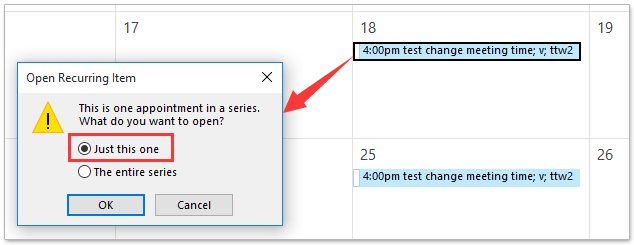
3. Τώρα το περιστατικό ανοίγει στο παράθυρο "Περίσταση συσκέψεων", αλλάξτε την ώρα έναρξης και την ώρα λήξης όπως χρειάζεστε και, στη συνέχεια, κάντε κλικ στο Αποστολή ενημέρωσης κουμπί. Δείτε το στιγμιότυπο οθόνης:
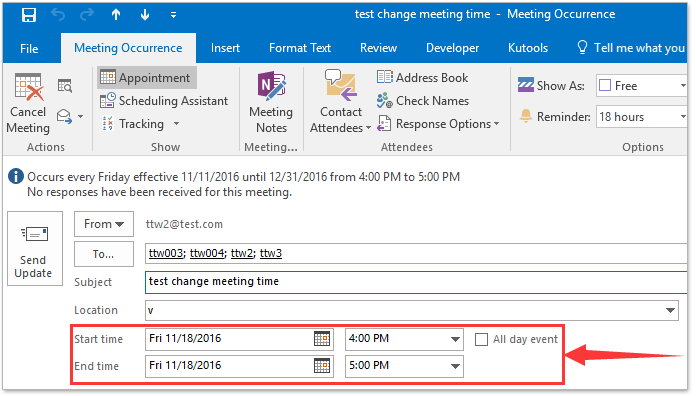
4. Στο αναδυόμενο παράθυρο διαλόγου Microsoft Outlook, κάντε κλικ στο κουμπί Ναι για να προχωρήσετε.
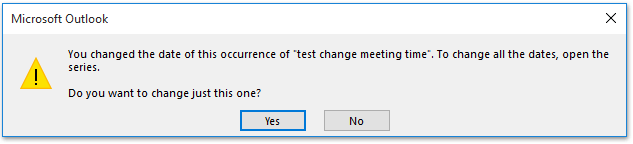
Αλλάξτε την ώρα για ολόκληρη τη σειρά επαναλαμβανόμενης σύσκεψης στο ημερολόγιο του Outlook
Για να αλλάξετε την ώρα για ολόκληρη τη σειρά μιας επαναλαμβανόμενης σύσκεψης στο ημερολόγιο του Outlook, κάντε τα εξής:
1. Στην Ημερολόγιο εκδηλώσεων προβολή, κάντε διπλό κλικ για να ανοίξετε την επαναλαμβανόμενη σύσκεψη της οποίας την ώρα θα αλλάξετε.
2. Στο αναδυόμενο παράθυρο διαλόγου Άνοιγμα επαναλαμβανόμενου στοιχείου, ελέγξτε Όλη η σειρά επιλογή (ή Ανοίξτε τη σειρά επιλογή) και κάντε κλικ στο OK κουμπί. Δείτε το στιγμιότυπο οθόνης:
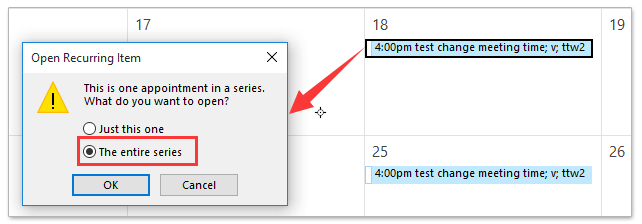
3. Τώρα η επαναλαμβανόμενη σύσκεψη ανοίγει στο παράθυρο της Σειράς συσκέψεων, κάντε κλικ Σειρά συνεδριάσεων > Επανάληψη. Δείτε το στιγμιότυπο οθόνης:
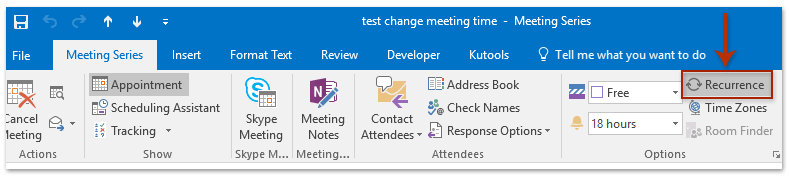
4. Στο πλαίσιο διαλόγου Άνοιγμα συνάντησης έναρξης, αλλάξτε την ώρα ραντεβού, το μοτίβο επανάληψης ή το εύρος επανάληψης αυτής της επαναλαμβανόμενης σύσκεψης όπως χρειάζεστε και κάντε κλικ στο OK κουμπί. Δείτε το στιγμιότυπο οθόνης:
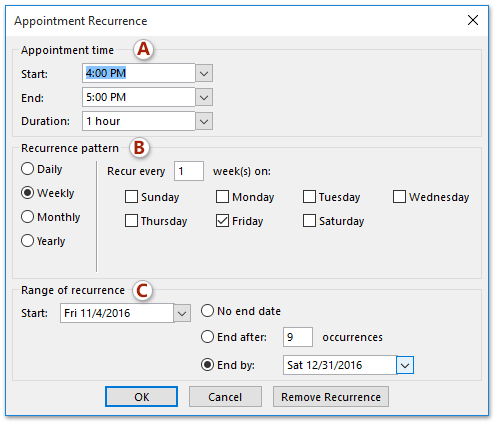
5. Επιστρέφει στο παράθυρο της σειράς συσκέψεων, κάντε οποιεσδήποτε άλλες αλλαγές όπως χρειάζεστε και κάντε κλικ στο Αποστολή ενημέρωσης κουμπί.
Γρήγορη αναζήτηση και διαγραφή διπλότυπων email στο Outlook
Με το Kutools για Outlook Διπλότυπα μηνύματα ηλεκτρονικού ταχυδρομείου δυνατότητα, μπορείτε να τα βρείτε γρήγορα και να τα διαγράψετε από πολλούς φακέλους αλληλογραφίας ή να βρείτε και να διαγράψετε όλα τα διπλά από τα επιλεγμένα με δύο κλικ στο Outlook.

Σχετικά άρθρα
Δημιουργήστε επαναλαμβανόμενη συνάντηση / ραντεβού σε διαφορετικές χρονικές στιγμές στο Outlook
Δημιουργήστε επαναλαμβανόμενη σύσκεψη κάθε δεύτερη εβδομάδα στο Outlook
Τα καλύτερα εργαλεία παραγωγικότητας γραφείου
Kutools για το Outlook - Πάνω από 100 ισχυρές δυνατότητες για υπερφόρτιση του Outlook σας
🤖 Βοηθός αλληλογραφίας AI: Άμεσα επαγγελματικά email με μαγεία AI -- με ένα κλικ για ιδιοφυείς απαντήσεις, τέλειος τόνος, πολυγλωσσική γνώση. Μεταμορφώστε τα email χωρίς κόπο! ...
📧 Αυτοματοποίηση ηλεκτρονικού ταχυδρομείου: Εκτός γραφείου (Διαθέσιμο για POP και IMAP) / Προγραμματισμός αποστολής email / Αυτόματο CC/BCC βάσει κανόνων κατά την αποστολή email / Αυτόματη προώθηση (Σύνθετοι κανόνες) / Αυτόματη προσθήκη χαιρετισμού / Διαχωρίστε αυτόματα τα μηνύματα ηλεκτρονικού ταχυδρομείου πολλών παραληπτών σε μεμονωμένα μηνύματα ...
📨 Διαχείριση e-mail: Εύκολη ανάκληση email / Αποκλεισμός απάτης email από υποκείμενα και άλλους / Διαγραφή διπλότυπων μηνυμάτων ηλεκτρονικού ταχυδρομείου / Προχωρημένη Αναζήτηση / Ενοποίηση φακέλων ...
📁 Συνημμένα Pro: Μαζική αποθήκευση / Αποσύνδεση παρτίδας / Συμπίεση παρτίδας / Αυτόματη αποθήκευση / Αυτόματη απόσπαση / Αυτόματη συμπίεση ...
🌟 Διασύνδεση Magic: 😊Περισσότερα όμορφα και δροσερά emojis / Ενισχύστε την παραγωγικότητά σας στο Outlook με προβολές με καρτέλες / Ελαχιστοποιήστε το Outlook αντί να κλείσετε ...
???? Με ένα κλικ Wonders: Απάντηση σε όλους με εισερχόμενα συνημμένα / Email κατά του phishing / 🕘Εμφάνιση ζώνης ώρας αποστολέα ...
👩🏼🤝👩🏻 Επαφές & Ημερολόγιο: Μαζική προσθήκη επαφών από επιλεγμένα μηνύματα ηλεκτρονικού ταχυδρομείου / Διαχωρίστε μια ομάδα επαφής σε μεμονωμένες ομάδες / Κατάργηση υπενθυμίσεων γενεθλίων ...
Διανεμήθηκαν παραπάνω από 100 Χαρακτηριστικά Περιμένετε την εξερεύνηση σας! Κάντε κλικ εδώ για να ανακαλύψετε περισσότερα.

